
Photo by
ogrium
MacBook USキーボードの「かな⇄英」を最適化してみた
MacBookを選ぶ時、デザインの洗練さからUSキーボードを選択しました。しかし、MacBook のUSキーボードには「かな⇄英」を切り替えるボタンがなくつかいづらい!そんな経験をお持ちの方向けの情報です。
MacBook USキーボードでの「かな⇄英」の方法を検索すると主に以下の情報が出てきます。
1.メニューバーで入力メニューをクリックしてから、入力モードを選択
2.Control+スペースバーを押す *設定必要
3.Control+Shift+Jキー(かな)、またはOption+Shift+Sキー(英)
4.英かな アプリを使う
しかし、1はマウスを使うので面倒、2は二つのキーを押すので面倒、3は三つのキーを押すので面倒、4は左⌘で英、右⌘でかなと別れているのが面倒。
と、最適化されていないと迷っている時であったのがこれ
なんと、caps lockキーだけで「かな⇄英」切り替えができるんです!
これ以上楽な切り替えはないので最適といっていいでしょう。
caps lock だけで「かな⇄英」を切り替える方法
1.メニューバーの「入力ソース」アイコン >「日本語環境設定を開く」をクリック
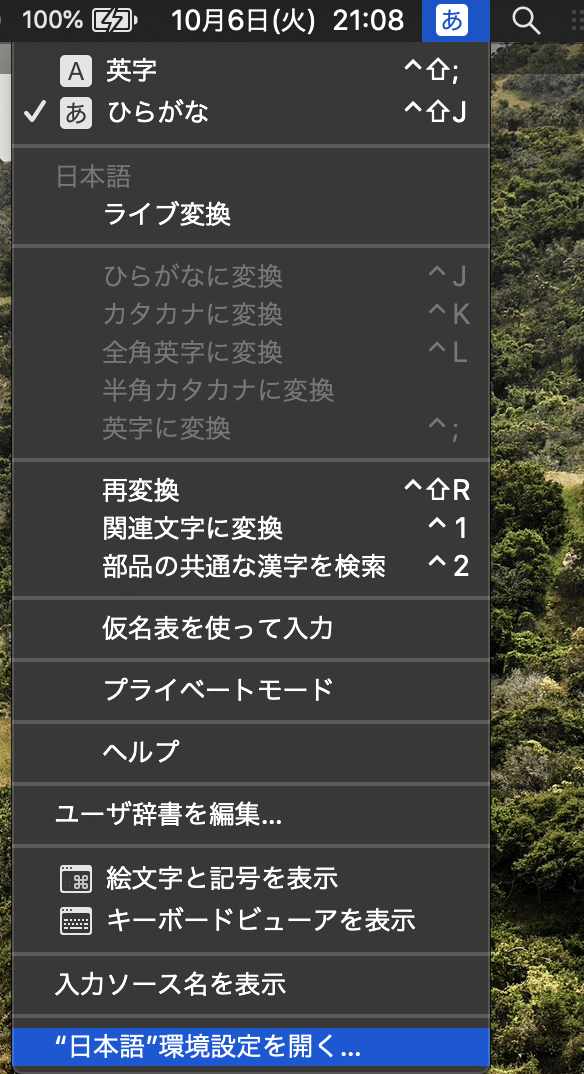
2. 「Caps Lockの動作」 の選択肢で、オンの時「英字」を入力を選択

これで、caps lockを押すだけで「かな⇄英」変換が可能になります。
caps lockが光っている時:英
caps lockが光っていない時:かな
こんなに楽な方法があるとは!楽になりました!
